¿Alguna vez te has encontrado con ese temazo en YouTube que no puedes parar de escuchar? ¿O quizás un podcast que quieres llevar contigo a todas partes sin gastar datos? YouTube es una mina de oro de contenido, ¡pero no siempre es fácil extraer solo el audio! Por suerte, hay herramientas que nos lo ponen fácil. Olvídate de grabar la pantalla con el móvil, aquí te traemos las 8 mejores opciones para descargar audio de YouTube. ¿Cuál será tu favorita?

Contenido:
Top 8 Programas/Sitios para Descargar Audio de YouTube
|
|
Tipo
|
Ventajas
|
|---|---|---|
|
Online
|
Gratis, sin instalación, fácil, multiplataforma.
|
|
|
Online
|
Alta calidad (hasta 4K), rápido, sin instalación.
|
|
Software/Online
|
Sin marcas de agua, multi-plataforma, edición IA, alta calidad, software y online.
|
|
|
Software
|
Descarga por lotes, muchos formatos, edita ID3, interfaz robusta.
|
|
|
Online
|
Muy rápido, sin registro, interfaz simple.
|
|
|
Online
|
Preciso, rápido, identifica hablantes, integra con reuniones.
|
|
|
Online
|
Precisión alta, nivel gratis generoso, archivos grandes, ChatGPT.
|
|
|
Online
|
Precisión multilingüe, reconoce hablantes, para investigación/colaboración.
|
Y2Mate: El Todoterreno Online Gratuito
¿Buscas algo rápido, sencillo y que funcione en cualquier dispositivo sin instalar nada? Y2Mate es tu amigo. Es un conversor online que te permite descargar y convertir videos y música de YouTube a varios formatos como MP3 y MP4. Es compatible con una amplia gama de dispositivos y no requiere instalación de software. Ofrece descargas de alta calidad, permitiendo elegir la resolución o el bitrate deseado para descargar audio de YouTube.
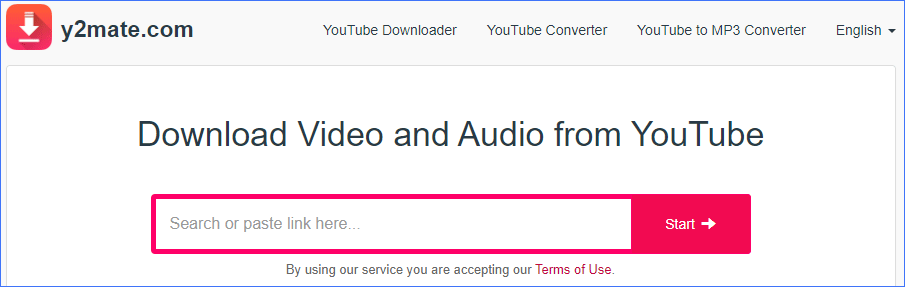
- Totalmente gratis y no requiere ningún tipo de registro.
- Funciona en cualquier navegador (ordenador, tablet, móvil), sin necesidad de instalar software.
- Interfaz muy sencilla e intuitiva: solo pegar el enlace y descargar.
- Permite elegir entre diferentes calidades de audio y video.
- Anuncios emergentes y redirecciones frecuentes que pueden ser intrusivos y molestos.
- Algunos usuarios reportan que la velocidad de descarga puede variar.
- No ofrece funciones adicionales como edición o descarga masiva.
SnapSave: Tu Descargador de Video (y Audio) Rápido
Se especializa en descargar videos en alta calidad (hasta 4K) sin necesidad de software. Si un video tiene audio, ¡lo descargas todo junto y luego puedes extraer el audio si lo necesitas! Es compatible con múltiples plataformas, no solo YouTube.
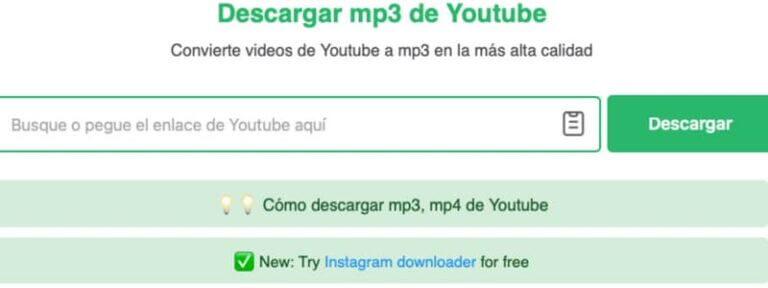
- Gratuito y no requiere instalación de software.
- Soporta alta calidad de video, incluyendo Full HD, 2K y 4K.
- Velocidad de descarga rápida y estable.
- Interfaz de usuario sencilla y fácil de navegar.
- Funciona en todos los dispositivos y sistemas operativos a través del navegador.
- Su modelo se basa en publicidad, que puede ser algo intrusiva.
- No está tan específicamente optimizado para la descarga de solo audio como otras herramientas.
Topclipper: Mucho Más Que un Simple Descargador
Si lo que buscas es una herramienta poderosa que no solo descargue, sino que también te dé control creativo, iMyFone TopClipper es una joya. ¿Por qué conformarse solo con descargar cuando puedes hacer mucho más? Este programa para descargar audio de youtube es muy completo.
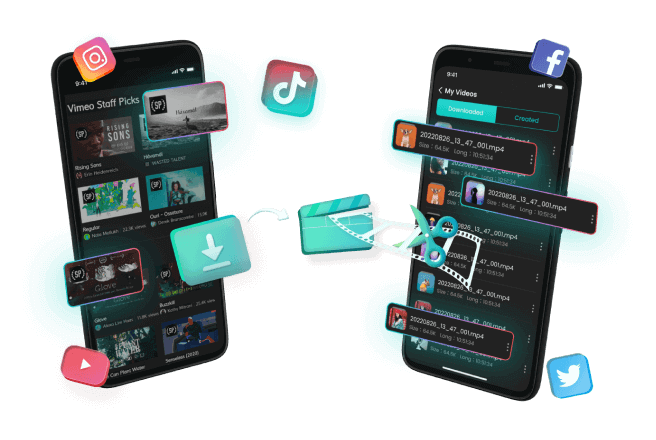
Características Claves:
- Permite descargar videos de YouTube sin marca de agua.
- Permite extraer y guardar solo el audio de los videos.
- Disponible como software y plataforma online, ofreciendo máxima flexibilidad.
- Alta calidad de descarga, hasta 4K para video y audio de alta fidelidad.
MP3Studio YouTube Downloader: El Software Completo para PC
Para los que prefieren tener una aplicación dedicada en su computadora, MP3Studio YouTube Downloader ofrece una experiencia más robusta y sin anuncios web. Convierte YouTube a casi cualquier formato (MP3, MP4, AVI, etc.) y permite descargar playlists enteras. Es muy fácil de usar y permite editar etiquetas ID3. Sin embargo, requiere instalación, la versión gratuita tiene limitaciones y anuncios, y no hay app para descargar audio de youtube iphone.
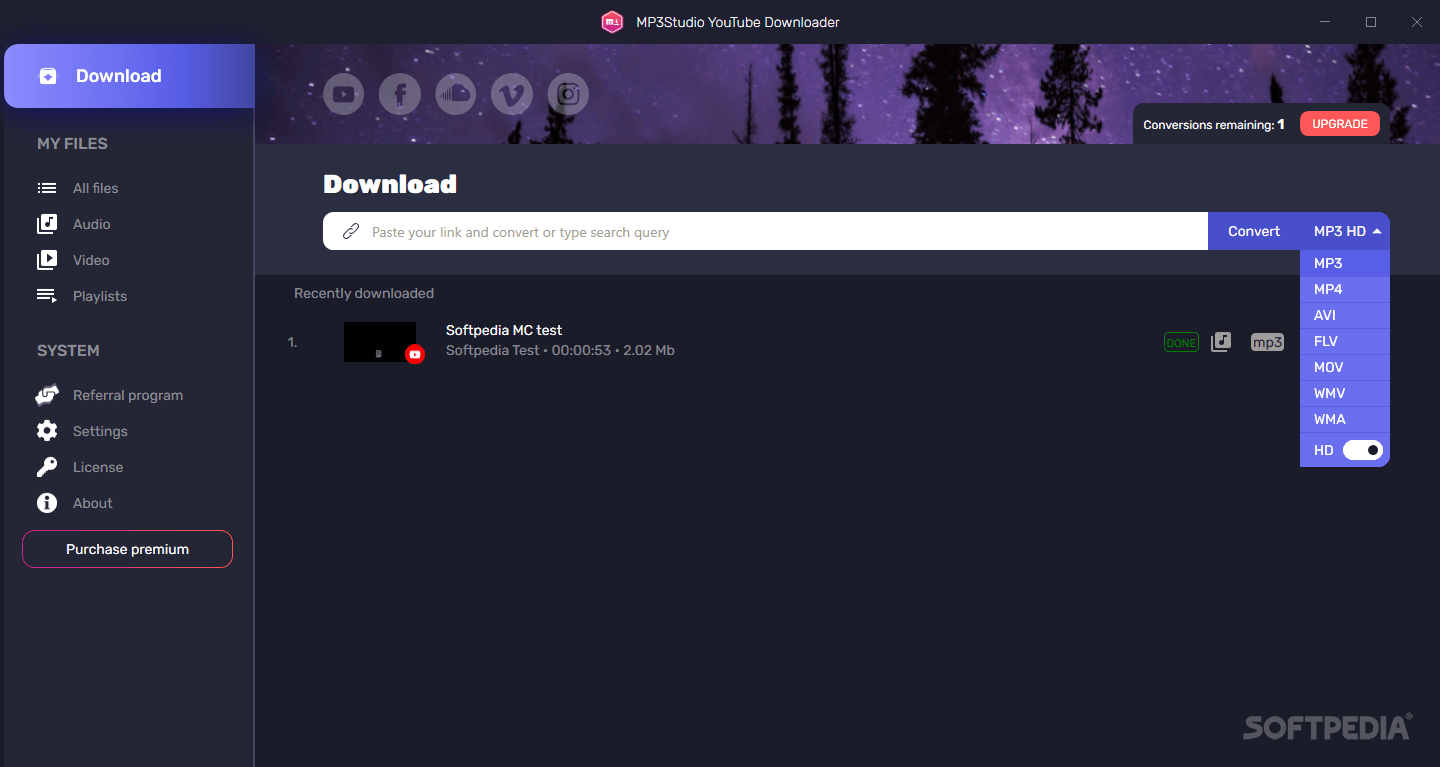
- Muy fácil de usar con una interfaz de escritorio bien diseñada.
- Amplia variedad de formatos de salida para audio y video.
- Capacidad de descarga por lotes (hasta 99 elementos) y playlists/canales completos.
- Ofrece velocidad de descarga ilimitada en su versión premium.
- Requiere instalación en tu PC, no es una solución online.
- La versión gratuita incluye anuncios y características limitadas (ej. 3 conversiones al día).
- No hay aplicación para iOS o Android, lo que limita su uso en dispositivos móviles y no es una app para descargar audio de youtube iphone.
YT5s: Simplicidad y Velocidad Online
Permite descargas rápidas de videos con la más alta calidad y soporta la conversión de YouTube a MP4 y MP3. Permite la búsqueda de videos tanto por URL como por palabras clave para como descargar audio gratis de youtube.
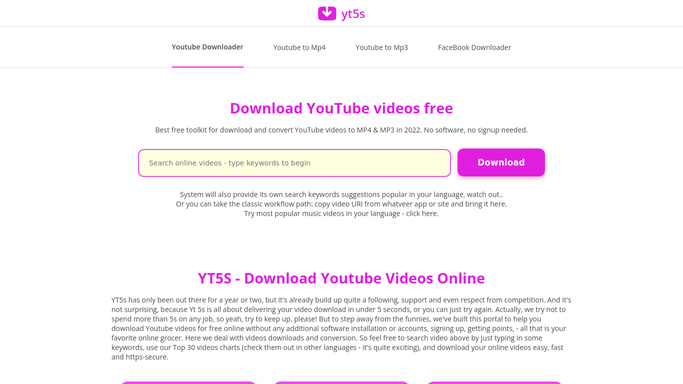
- No necesitas registrarte ni instalar nada.
- Velocidad de conversión y descarga rápida.
- Interfaz muy limpia y directa, ideal para usuarios principiantes.
- Permite buscar videos directamente en el sitio además de pegar la URL.
- Funciones muy básicas: no ofrece edición, descarga masiva ni gestión avanzada.
- Al igual que Y2Mate, puede tener anuncios y redirecciones que desvíen tu atención.
- Opciones de formato limitadas en comparación con software más completo.
Transkriptor: ¿Descargar el Audio como Texto?
Transkriptor no descarga el audio como un archivo MP3 tradicional, pero te permite "descargar" el contenido hablado del audio de YouTube en formato de texto. ¿Para qué querrías esto? ¡Para transcribir clases, entrevistas o conferencias de YouTube sin escribir una palabra y tener el contenido del audio por escrito!
- Alta precisión y velocidad en la transcripción automática del audio de YouTube.
- Identifica múltiples hablantes, lo que es crucial para entrevistas o reuniones complejas extraídas de YouTube.
- Integración con plataformas de videollamadas para transcripción en tiempo real, útil si se graba una reunión que luego se subirá a YouTube.
- No descarga el audio como un archivo independiente (MP3/WAV). Su función es convertir voz a texto.
- Puede ser costoso, ya que es un servicio de suscripción premium.
TurboScribe: Transcribe el Audio de YouTube Más y Mejor
Similar a Transkriptor, TurboScribe se enfoca en la transcripción de audio a texto, no en la descarga de archivos de audio MP3. ¿Buscas convertir ese podcast largo de YouTube en texto para leerlo, analizarlo o citarlo?
- Precisión excepcional en la transcripción con IA, incluso para audios de YouTube.
- Soporte para múltiples idiomas y la capacidad de traducir transcripciones de YouTube.
- Maneja archivos muy grandes y permite cargas masivas de audio/video.
- No es un descargador de archivos de audio (MP3/WAV). Su propósito es la conversión de voz a texto.
- Las funciones más avanzadas y las transcripciones ilimitadas requieren un plan de pago.
Clipto AI: Texto de Videos para Investigadores
Clipto AI es otra herramienta potente de transcripción que procesa videos de YouTube, pensada especialmente para la investigación y la colaboración. ¿Necesitas analizar el contenido hablado de un video de YouTube sin ver la imagen y tenerlo en un formato fácil de buscar?
- Reconocimiento de hablantes para diferenciar quién dice qué en el audio.
- Transcribe con gran precisión y en una amplia variedad de idiomas el contenido hablado de YouTube.
- Almacenamiento searchable de tus transcripciones, facilitando la búsqueda rápida de información dentro de los videos.
- Funciones de colaboración en equipo para trabajar con transcripciones de YouTube.
- No descarga el audio como MP3. Su función principal es la transcripción a texto.
Conclusión
Entonces, ¿cuál es tu opción ideal para descargar audio de YouTube? Si solo buscas descargas rápidas y gratuitas (MP3/MP4), Y2Mate o YT5s cumplen. Para software potente en PC con descargas masivas, elige MP3Studio YouTube Downloader. Y si necesitas transcribir audio a texto, Transkriptor, TurboScribe o Clipto AI son tus aliados.
Pero si quieres ir más allá, iMyFone TopClipper es la solución definitiva. Este programa descarga sin marcas de agua, ofrece edición con IA y funciona tanto en software como online. Es la herramienta más versátil si buscas cómo bajar el audio de youtube con calidad superior y opciones creativas. ¿Listo para el siguiente nivel? ¡Prueba Topclipper hoy!








